Netflix on maailman suosituin ja katsotuin tilattava suoratoistopalvelu. Elokuvien ja sarjojen lisäksi sillä on myös dokumentteja, stand up-ohjelmia, erikoisohjelmia, animea, haastatteluja ja paljon muuta. Sovelluksen sisällön voi ladata offline-tilassa laitteelle. Netflix-sovellus on yhteensopiva Android TV: n, Amazon Fire TV: n, Roku: n, Apple TV: n ja Chromecastin kanssa. Toshiba-Älytelevisiosta voi katsoa myös Netflix-sisältöä.
Netflix on tuottanut elokuvia, TV-ohjelmia ja lanseerannut ne Netflix Originalsin nimissä. Se tarjoaa tekstityksen jokaiselle sisällölle, ja se on dubannut sisältöä monilla kielillä. Watchlist-ominaisuuden avulla käyttäjä voi lisätä sisältöä katsottavaksi myöhemmin. Siinä on useita lastenohjelmia ja-sarjoja lasten viihdeosastolla. Sisältö on luokiteltu moniin luokkiin nopeaa käyttöä varten.
Netflix-tilaus
Netflix on tilauspohjainen suoratoistopalvelu. Voit luoda oman profiilin on henkilökohtainen streaming tilaa. Tilaus on luokiteltu kolmeen tyyppiin no: n perusteella. pääsy ja streaming laatua.
| tilaus | kustannus / kk | Ei. pääsy | suoratoiston laatu |
| perus | $8.99 | 1 | YY |
| vakio | $13.99 | 2 | HD |
| palkkio | 17 dollaria.99 | 4 | Ultra HD |
Stream Netflix Toshiba Smart TV
Toshiba Smart TV tulee kaksi eri käyttöjärjestelmää, nimittäin Fire TV OS, Android TV OS. Voit käyttää Netflix-sovellusta Amazon App Storessa ja Google Play-Kaupassa.
kuinka Netflix asennetaan Toshiba Fire TV: hen
(1). Käynnistä Toshiba Fire TV ja napsauta Haku vaihtoehto aloitusnäytössä.
(2). Syötä Netflix hakuun ja valitse ehdotuksista Netflix-sovellus.
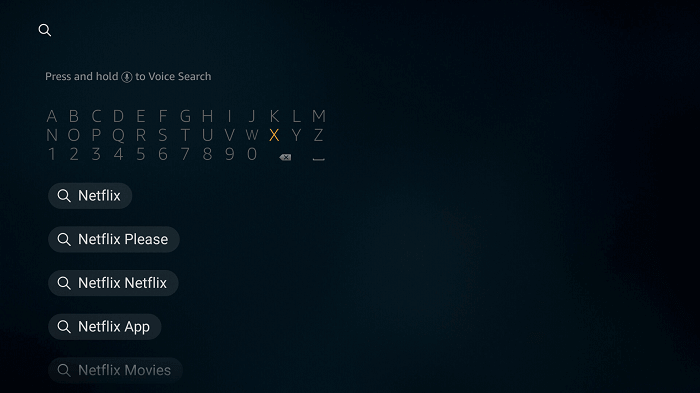
(3). Valitse Lataa tai asenna Netflix-sovellus.

(4). Napsauta Avaa käynnistääksesi Netflix-sovelluksen Toshiba Fire TV: ssä.
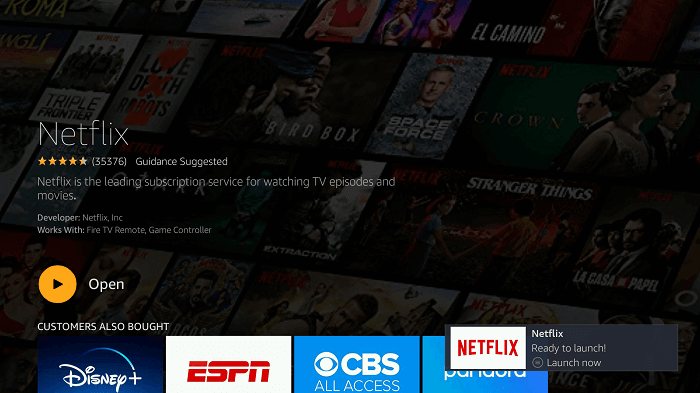
(5). Valitse Kirjaudu sisään ja anna Netflix-tilin tiedot.
(6). Valitse Netflixin sovelluksen sisältö ja striimaa se televisiossa.
aiheeseen liittyvää: Kuinka asentaa Netflix TCL-älytelevisioon.
kuinka Netflix asennetaan Toshiba Android TV: hen
(1). Käynnistä Toshiba Android TV ja siirry aloitusnäyttöön television.
(2). Valitse Sovellukset-välilehti aloitusnäytössä ja etsi Netflix-sovellus.
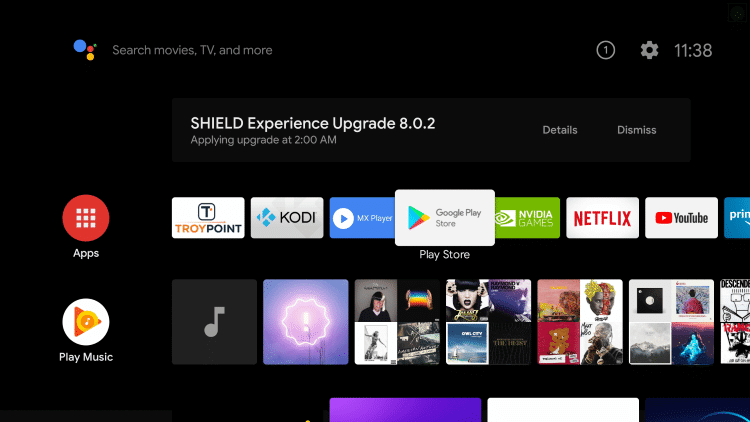
(3). Napsauta Netflix-sovellusta ja käynnistä Toshiba-älytelevisio.
(4). Kirjaudu sisään Netflix-tilillesi.
(5). Selaa sovelluksen sisältöä ja valitse se suoratoistettavaksi televisioon.
Kuinka päivittää Netflix Toshiba Smart TV: ssä
jos käytät Netflixin vanhempaa versiota, videosisältöä suoratoistettaessa tulee virheitä. Sitä varten, sinun täytyy päivittää Netflix sovellus.
Fire TV-käyttöjärjestelmälle: Siirry Appsiin ja valitse Netflix-sovellus. Sitten, klikkaa Päivitä-painiketta.
Android TV-käyttöjärjestelmälle: Avaa Google Play-Kauppa ja siirry omiin Sovelluksiini. Valitse sovellusten luettelosta Netflix-sovellus. Sitten, klikkaa Päivitä-painiketta.
Netflix Toshiba-älytelevisiossa: Ei toimi
jos Netflix-sovellus ei toimi kunnolla, kokeile alla mainittuja ratkaisuja.
- Käynnistä Netflix-sovellus uudelleen ja käynnistä älytelevisio uudelleen.
- Poista Netflix-sovellus ja asenna se uudelleen.
- Tarkista WiFi-yhteytesi.
- Nollaa Toshiba-älytelevisio.